Cómo salir del modo seguro en Windows 11 [3 métodos]
Actualizado en enero de 2024: Deje de recibir mensajes de error y ralentice su sistema con nuestra herramienta de optimización. Consíguelo ahora en - > este enlace
- Descargue e instale la herramienta de reparación aquí.
- Deja que escanee tu computadora.
- La herramienta entonces repara tu computadora.
Navegacion rapida
- Cómo salir fácilmente del modo seguro en Windows 11
El modo seguro, como sugiere el nombre, carga solo Windows y sus componentes en un modo seguro que puede usar en varios escenarios.Es fácil iniciar en modo seguro y hay varias formas de llegar allí.Pero, si no sabe cómo salir del modo seguro, no puede volver a su sistema Windows normal, ya que un simple reinicio no funcionará.En este artículo, hemos elaborado algunas de las formas más fáciles de cerrar el modo seguro.
Cómo salir fácilmente del modo seguro en Windows 11
Hay varias formas de salir del modo seguro.Estos son -
Notas importantes:
Ahora puede prevenir los problemas del PC utilizando esta herramienta, como la protección contra la pérdida de archivos y el malware. Además, es una excelente manera de optimizar su ordenador para obtener el máximo rendimiento. El programa corrige los errores más comunes que pueden ocurrir en los sistemas Windows con facilidad - no hay necesidad de horas de solución de problemas cuando se tiene la solución perfecta a su alcance:
- Paso 1: Descargar la herramienta de reparación y optimización de PC (Windows 11, 10, 8, 7, XP, Vista - Microsoft Gold Certified).
- Paso 2: Haga clic en "Start Scan" para encontrar los problemas del registro de Windows que podrían estar causando problemas en el PC.
- Paso 3: Haga clic en "Reparar todo" para solucionar todos los problemas.
Vía 1: utilice la configuración del sistema
Vía 2: utilice el método de recuperación de Windows
Manera 3: usar el símbolo del sistema
Hemos detallado cada uno de los métodos con instrucciones detalladas.
Vía 1: utilice la configuración del sistema
Puede salir fácilmente del modo seguro con la herramienta de configuración del sistema.
1.Simplemente presione las teclas Win+R juntas para abrir la terminal Ejecutar.
2.Luego, escriba "msconfig" allí y haga clic en "Aceptar" para acceder a la página de configuración del sistema.
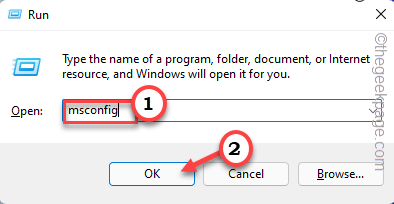
3.Cuando se abra la página de configuración del sistema, debe ir a la pestaña "Arranque".
4.Encontrará información sobre varios tipos de arranque.En la pestaña "Opciones de arranque", asegúrese de que la casilla "Arranque seguro" no esté marcada.
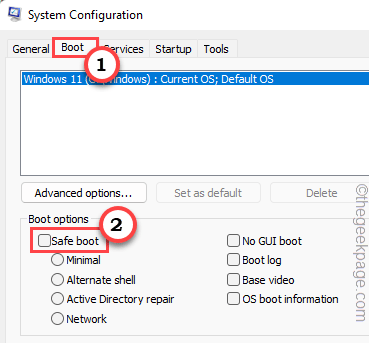
5.Ahora, todo lo que tiene que hacer es tocar "Aplicar" y "Aceptar" en la misma página para aplicar estos cambios.
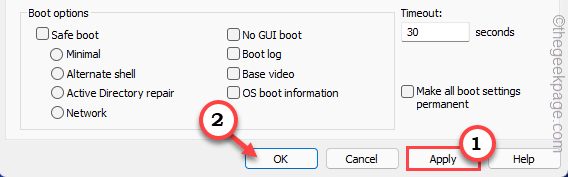
6.Como efecto, se le solicitará un reinicio inmediato del sistema.Toque "Reiniciar" para reiniciar su sistema.
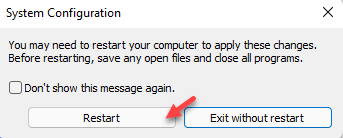
Esto lo sacará del modo seguro.Esta es la forma habitual y más fácil de salir del modo seguro.
Forma 2: usar el terminal del símbolo del sistema
Hay otra forma de arrancar desde el modo seguro que utiliza el terminal del símbolo del sistema.
1.Presione la tecla de Windows y las teclas R juntas.
2.Simplemente escriba "cmd" en el cuadro.Haga clic en "Aceptar" y se abrirá el símbolo del sistema con privilegios administrativos.
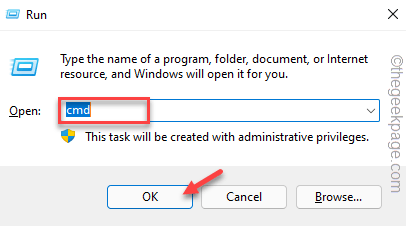
3.Cuando esté en la página del símbolo del sistema, escriba este comando y presione Entrar.
bcdedit /deletevalue {current} safeboot
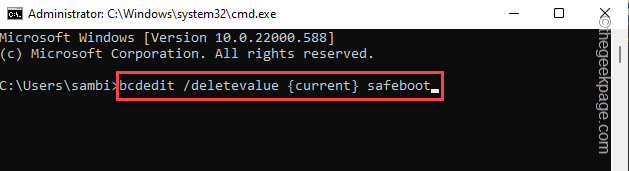
4.Luego, ejecuta este comando para reiniciar directamente desde la terminal.
shutdown /r
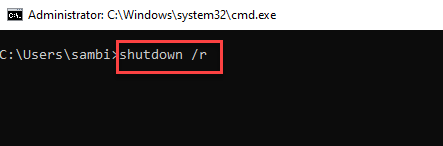
Una vez que el dispositivo se reinicie, estará fuera del modo seguro y volverá a Windows normal una vez más.
Vía 3: usar la recuperación de Windows
El entorno de recuperación de Windows tiene la opción de salir del modo seguro.
1.Toque la tecla de Windows desde su teclado y luego toque el botón de encendido.
2.Ahora, mantenga presionada la tecla Shift y haga clic en "Reiniciar".Esto reiniciará su dispositivo en el entorno de recuperación de Windows.
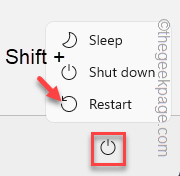
3.Una vez que esté allí, toque "Solucionar problemas".
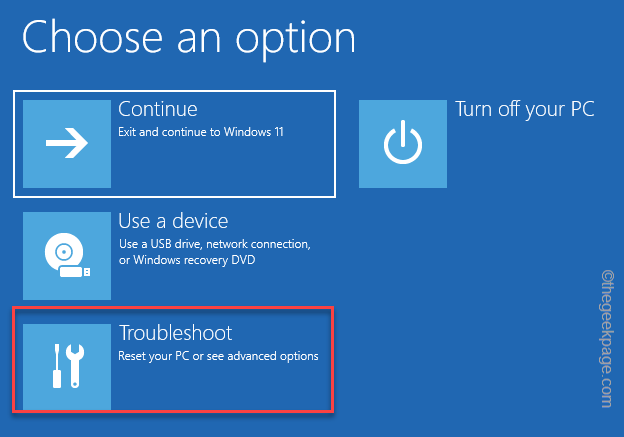
4.En el siguiente paso, toque "Opciones avanzadas" para acceder a él.
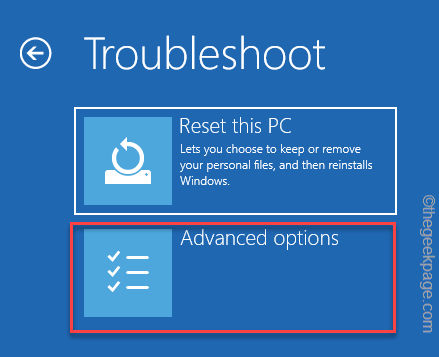
5.A continuación, toque "Configuración de inicio" para reiniciar y acceder a la lista completa de opciones de inicio.
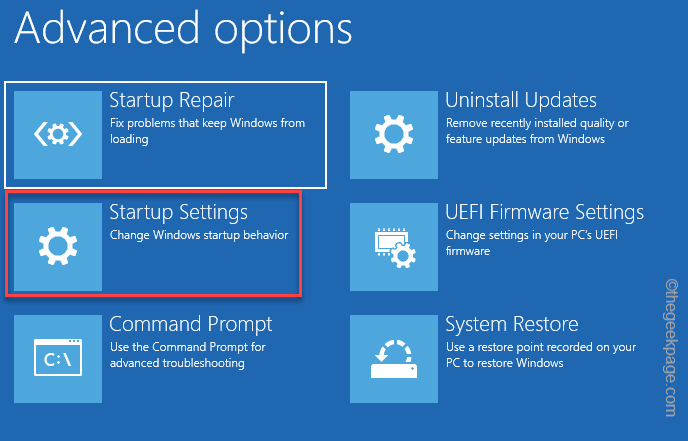
6.Ahora, haga clic en "Reiniciar".
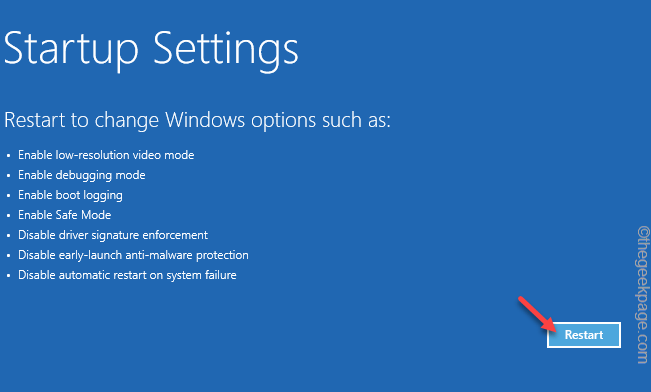
7.Una vez que el sistema se reinicia, solo debes presionar la tecla Enter.
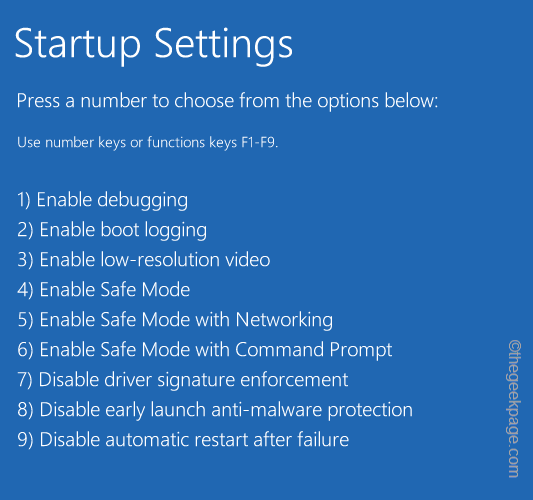
Saldrás del modo seguro.

